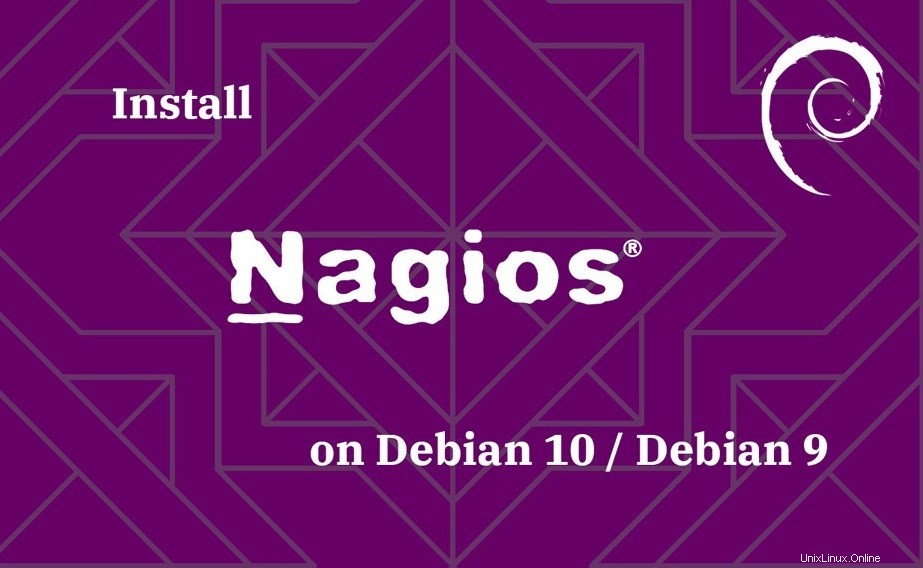
Nagios adalah alat pemantauan sumber terbuka untuk server, perangkat jaringan, dan aplikasi. Ini membantu Anda untuk memantau layanan, sumber daya, dan aplikasi yang berjalan di Windows maupun di Linux. Nagios juga dapat memantau router dan perangkat jaringan lainnya.
Nagios memiliki antarmuka web bawaan di mana kita dapat mengakses dan memantau seluruh infrastruktur di satu lokasi. Anda harus bekerja pada tingkat file (file konfigurasi) karena Anda tidak dapat menyesuaikan atau menyesuaikan parameter pemantauan melalui antarmuka web.
Daftar Layanan
Dengan Nagios, Anda dapat memantau pribadi layanan dan atribut server Linux/UNIX, seperti:
Atribut
- Pemuatan CPU
- Penggunaan memori
- Penggunaan disk
- Pengguna yang masuk
- Menjalankan proses
- dst.
Layanan Pribadi
- HTTP
- FTP
- SSH
- SMTP
- dll
Dalam postingan kali ini, kita akan melihat cara menginstal Nagios di Debian 10 / Debian 9 dan cara memonitor layanan aplikasi dengan plugin Nagios.
Instal Nagios di Debian 10 / Debian 9
Prasyarat
Sebelum mengkompilasi Nagios dari sumbernya, Anda perlu menginstal paket dependen untuk alat pemantauan Nagios.
Perbarui indeks cache repositori dan instal dependensi untuk Nagios.
sudo apt update sudo apt install -y build-essential apache2 php openssl perl make php-gd libgd2-xpm-dev libapache2-mod-php libperl-dev libssl-dev daemon wget apache2-utils unzip
Buat pengguna untuk mengizinkan perintah eksternal dijalankan melalui antarmuka web.
pengguna: nagios
grup: nagcmd
Juga, tambahkan nagios dan pengguna Apache (www-data ) ke bagian nagcmd grup.
sudo useradd nagios sudo groupadd nagcmd sudo usermod -a -G nagcmd nagios sudo usermod -a -G nagcmd www-data
Kunjungi situs web resmi untuk mengunduh versi terbaru Nagios Core.
cd /tmp/ wget https://assets.nagios.com/downloads/nagioscore/releases/nagios-4.4.5.tar.gz tar -zxvf nagios-4.4.5.tar.gz cd /tmp/nagios-4.4.5/
Gunakan langkah-langkah di bawah ini untuk mengkompilasi Nagios dari kode sumber.
sudo ./configure --with-nagios-group=nagios --with-command-group=nagcmd --with-httpd_conf=/etc/apache2/sites-enabled/ sudo make all sudo make install sudo make install-init sudo make install-config sudo make install-commandmode sudo make install-webconf
Konfigurasi Nagios
Pemasang sekarang telah menempatkan file konfigurasi di /usr/local/nagios/etc direktori. Anda tidak perlu mengubah file konfigurasi Nagios sekarang untuk memulai alat pemantauan Nagios.
Anda hanya perlu memperbarui alamat email di /usr/local/nagios/etc/objects/contacts.cfg file untuk nagiosadmin sebelum Anda memulai server Nagios.
sudo nano /usr/local/nagios/etc/objects/contacts.cfg
Ubah ke alamat email pilihan Anda untuk menerima pemberitahuan.
define contact{
contact_name nagiosadmin ; Short name of user
use generic-contact ; Inherit default values from generic-contact template (defined above)
alias Nagios Admin ; Full name of user
email [email protected] ; <<***** CHANGE THIS TO YOUR EMAIL ADDRESS ******
} Konfigurasi Antarmuka Web Nagios
Buat pengguna nagiosadmin akun untuk masuk ke antarmuka web Nagios. Ingat kata sandi yang Anda tetapkan untuk pengguna nagiosadmin – Anda akan membutuhkannya nanti.
sudo htpasswd -c /usr/local/nagios/etc/htpasswd.users nagiosadmin
Untuk mengaktifkan CGI, jalankan:
sudo a2enmod cgi
Mulai ulang layanan web Apache untuk membuat pengaturan baru berlaku.
sudo systemctl restart apache2
Instal Plugin Nagios
Sekarang, saatnya mengunduh dan menginstal plugin Nagios untuk memantau layanan.
cd /tmp wget https://nagios-plugins.org/download/nagios-plugins-2.2.1.tar.gz tar -zxvf /tmp/nagios-plugins-2.2.1.tar.gz cd /tmp/nagios-plugins-2.2.1/
Kompilasi dan instal plugin.
sudo ./configure --with-nagios-user=nagios --with-nagios-group=nagios sudo make sudo make install
Mulai Server Nagios
Verifikasi contoh file konfigurasi Nagios.
sudo /usr/local/nagios/bin/nagios -v /usr/local/nagios/etc/nagios.cfg
Keluaran:
Nagios Core 4.4.5 Copyright (c) 2009-present Nagios Core Development Team and Community Contributors Copyright (c) 1999-2009 Ethan Galstad Last Modified: 2019-08-20 License: GPL Website: https://www.nagios.org Reading configuration data... Read main config file okay... Read object config files okay... Running pre-flight check on configuration data... Checking objects... Checked 8 services. Checked 1 hosts. Checked 1 host groups. Checked 0 service groups. Checked 1 contacts. Checked 1 contact groups. Checked 24 commands. Checked 5 time periods. Checked 0 host escalations. Checked 0 service escalations. Checking for circular paths... Checked 1 hosts Checked 0 service dependencies Checked 0 host dependencies Checked 5 timeperiods Checking global event handlers... Checking obsessive compulsive processor commands... Checking misc settings... Total Warnings: 0 Total Errors: 0 Things look okay - No serious problems were detected during the pre-flight check
Mulai alat pemantauan Nagios menggunakan perintah berikut.
sudo systemctl start nagios
Aktifkan Nagios untuk memulai secara otomatis saat startup sistem.
sudo systemctl enable nagios
Periksa status layanan Nagios dengan perintah di bawah ini.
sudo systemctl status nagios
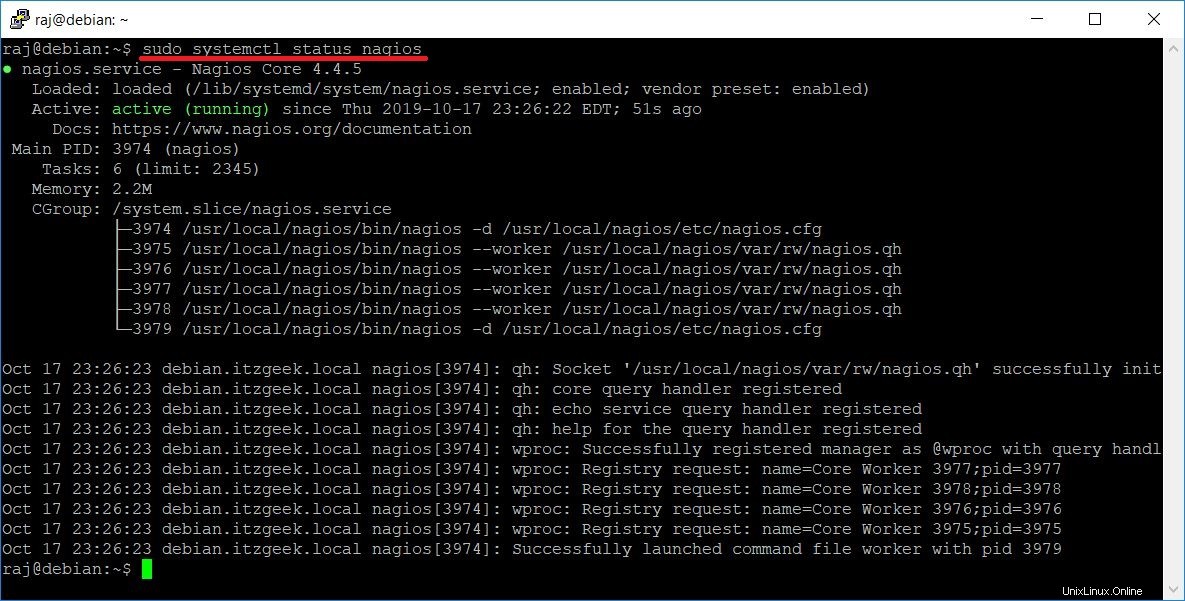
Firewall
Konfigurasikan firewall sehingga Antarmuka Web Nagios dapat diakses dari mesin eksternal.
FirewallD
sudo firewall-cmd --permanent --add-port=80/tcp sudo firewall-cmd --reload sudo systemctl restart firewalld
UFW
sudo ufw allow 80/tcp sudo ufw reload sudo ufw enable
Akses Antarmuka Web Nagios
Sekarang, buka dan akses antarmuka web Nagios menggunakan URL di bawah ini.
http://ip-add-re-ss/nagios/Browser akan meminta Anda untuk memasukkan nama pengguna nagiosadmin dan kata sandi yang Anda tentukan sebelumnya.
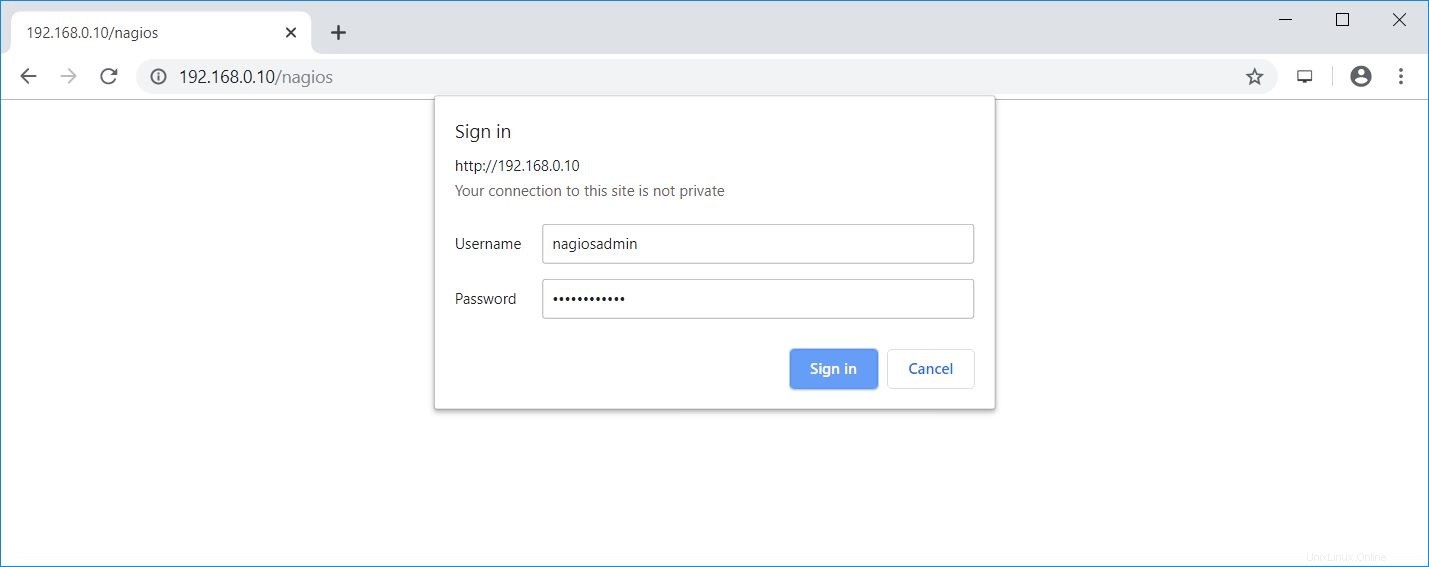
Anda akan mendapatkan halaman Nagios.
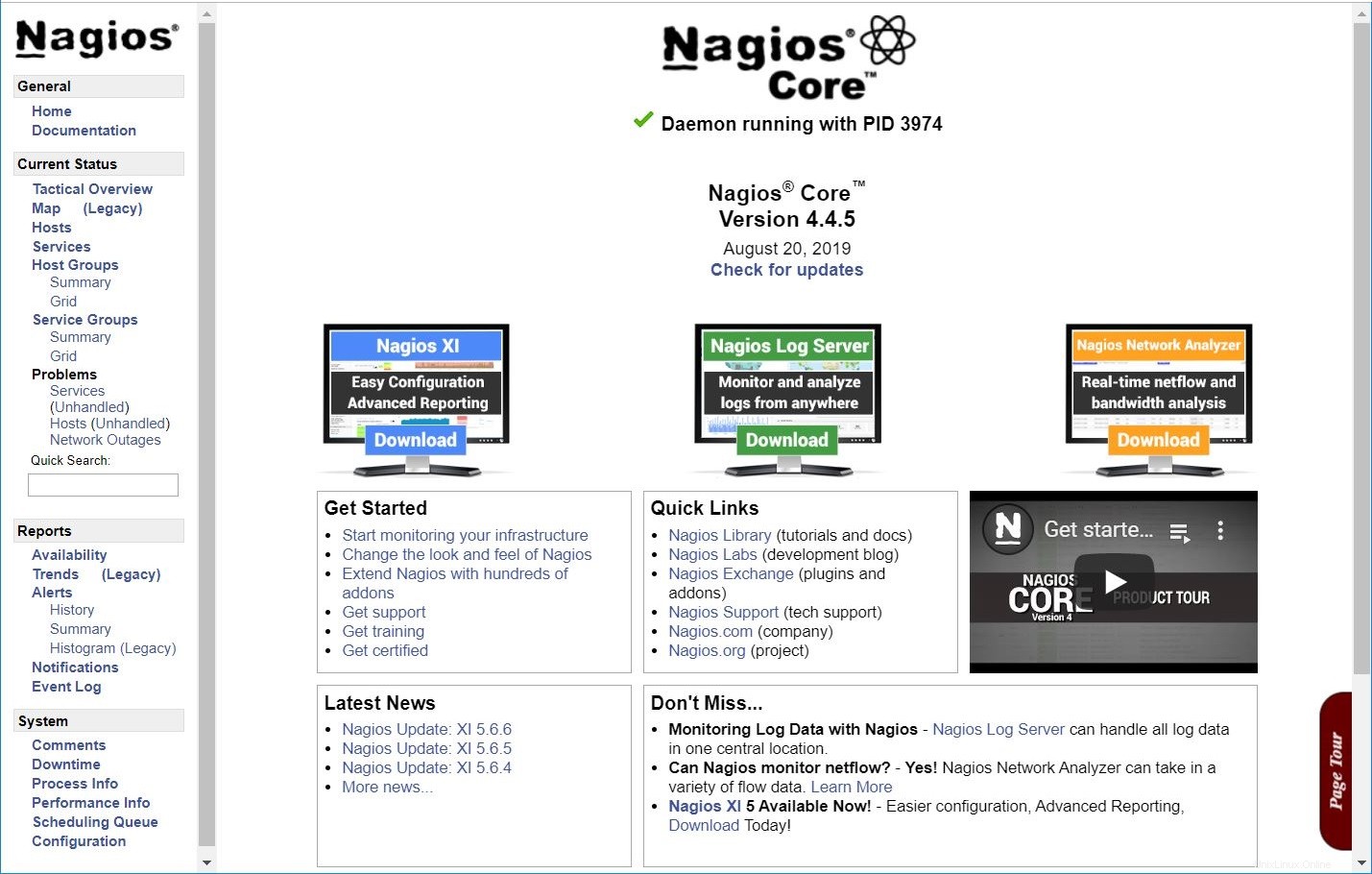
Klik tautan Host di panel kiri untuk melihat host yang dipantau oleh Nagios.
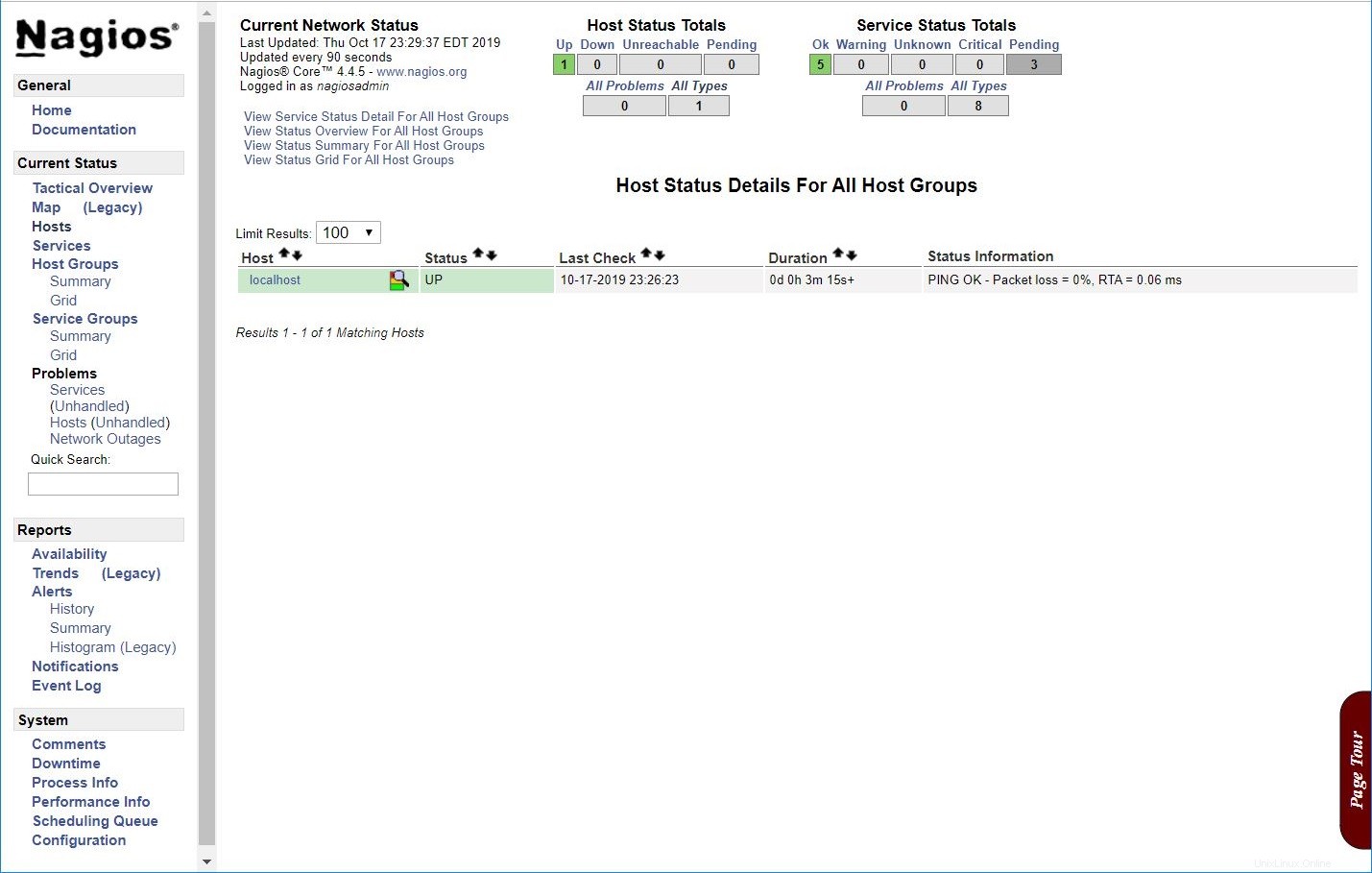
Klik tautan Layanan di panel kiri untuk melihat layanan yang dipantau oleh Nagios.
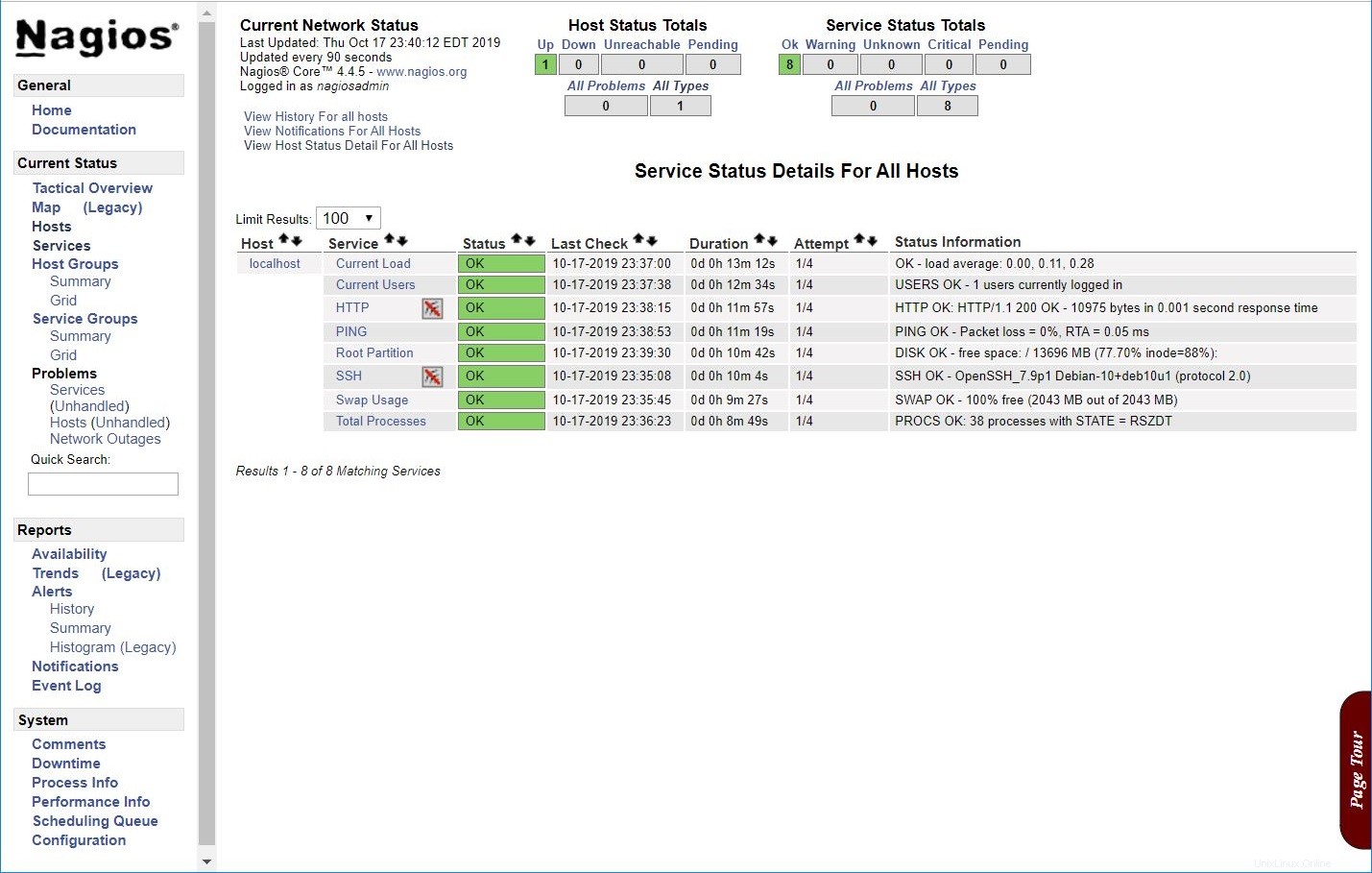
Secara default, Nagios dapat memantau satu-satunya localhost, yaitu server Nagios. Jika Anda ingin memantau mesin jarak jauh, Anda perlu menginstal dan mengonfigurasi plugin NRPE.
BACA :Cara Memantau Mesin Linux Dengan Pemantauan Nagios Menggunakan Plugin NRPE
Kesimpulan
Itu saja. Saya harap posting ini membantu Anda. Kirimkan komentar berharga Anda di bawah.